¶ Инсталляция DION Rooms
DION Rooms on-premises отличается от стандартной инсталляции наличием в составе дистрибутива дополнительного компонента — DION Rooms Frontend, а также имеет некоторые особенности конфигурации.
|
Внимание! Основной сервер Dion должен быть развернут с использованием Playbook версии не ниже 2025.09-p3. В более ранних версиях модуль ROOMS не включен в поставку DION Rooms on-premises. |
После настройки календаря и добавления пользователя ROOMS убедитесь, что в конфигурационном файле inventories/<YourDomain>/hosts объявлена и установлена роль roomsvm:
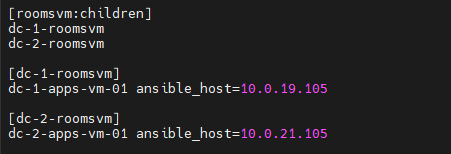
Чтобы включить компонент DION Rooms и применить настройки:
1. Добавьте следующие переменные в файл inventories/<YourDomain>/group_vars/all/vars.yaml:
rooms_enabled: truerooms_calendar_source: exchange
2. Выполните установку:
cd /home/dion/on_dion/
./dion.sh
¶ Конфигурирование DION Rooms
В панели администрирования можно просмотреть переговорные комнаты и статус переговорных комнат:
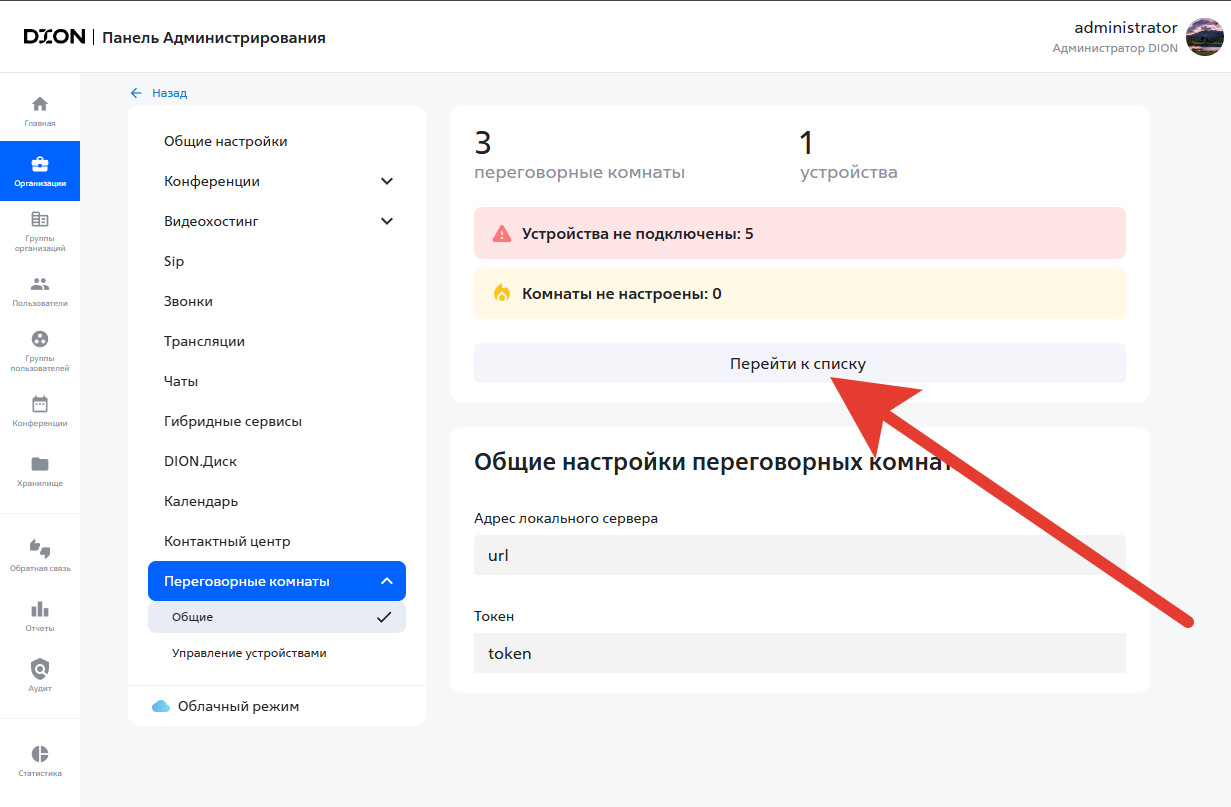
и состояние подключенных устройств:
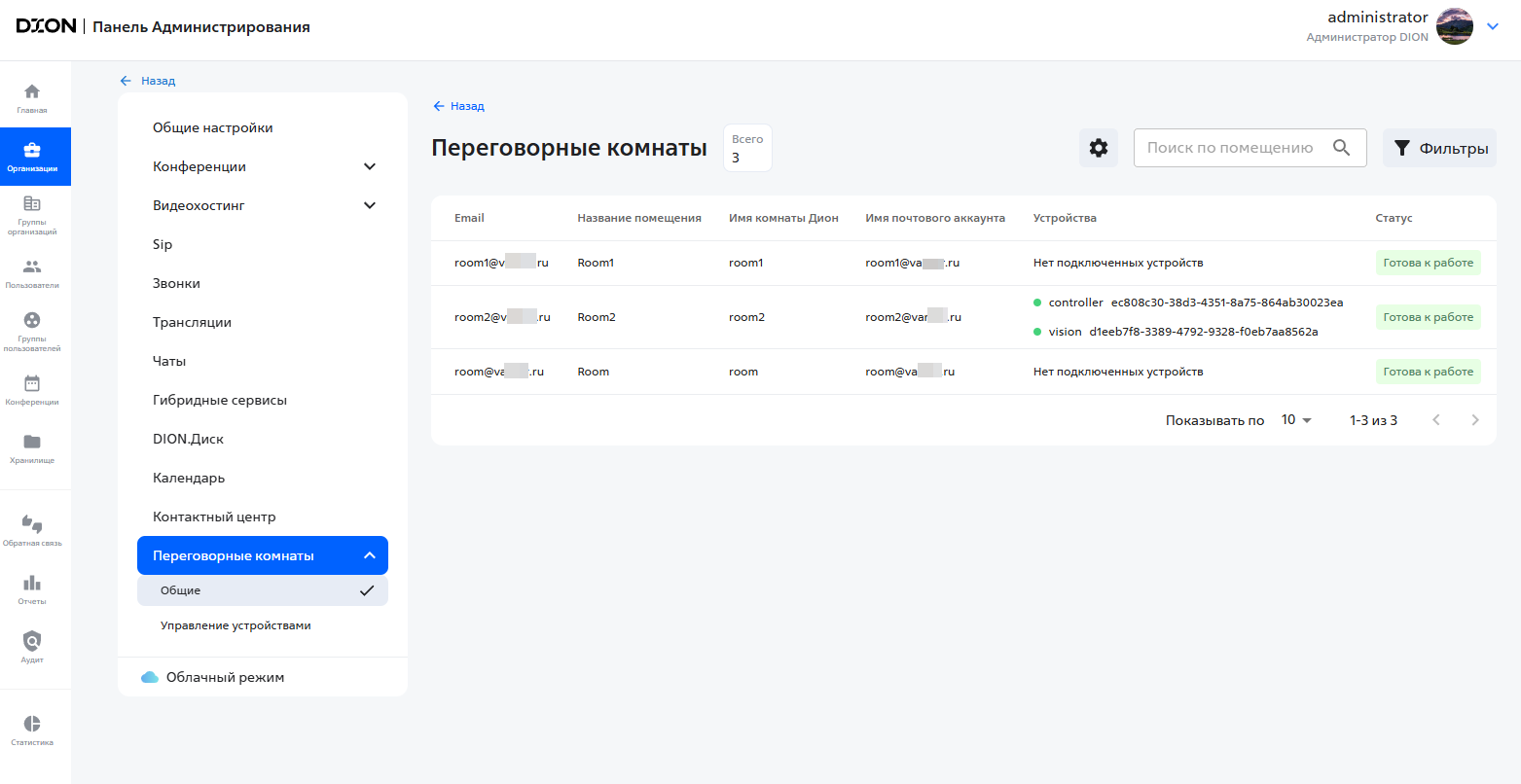
Из этой оснастки можно:
- Добавить секретный токен используемы для настройки планшета бронирования Sheduler.
- Указать тип комнаты как комнаты для руководителей. Для комнаты отображается тема встречи и можно планировать неограниченное количество встреч, в том числе параллельных конференций. В комнате для руководителей нет ограничения на подключение к запланированным на сегодня встречам и конференциям.
- Поменять имя переговорной комнаты.
- Указать параметры WiFi, эти параметры носят информационный характер; используются для подключения к WiFi в переговорной комнате.
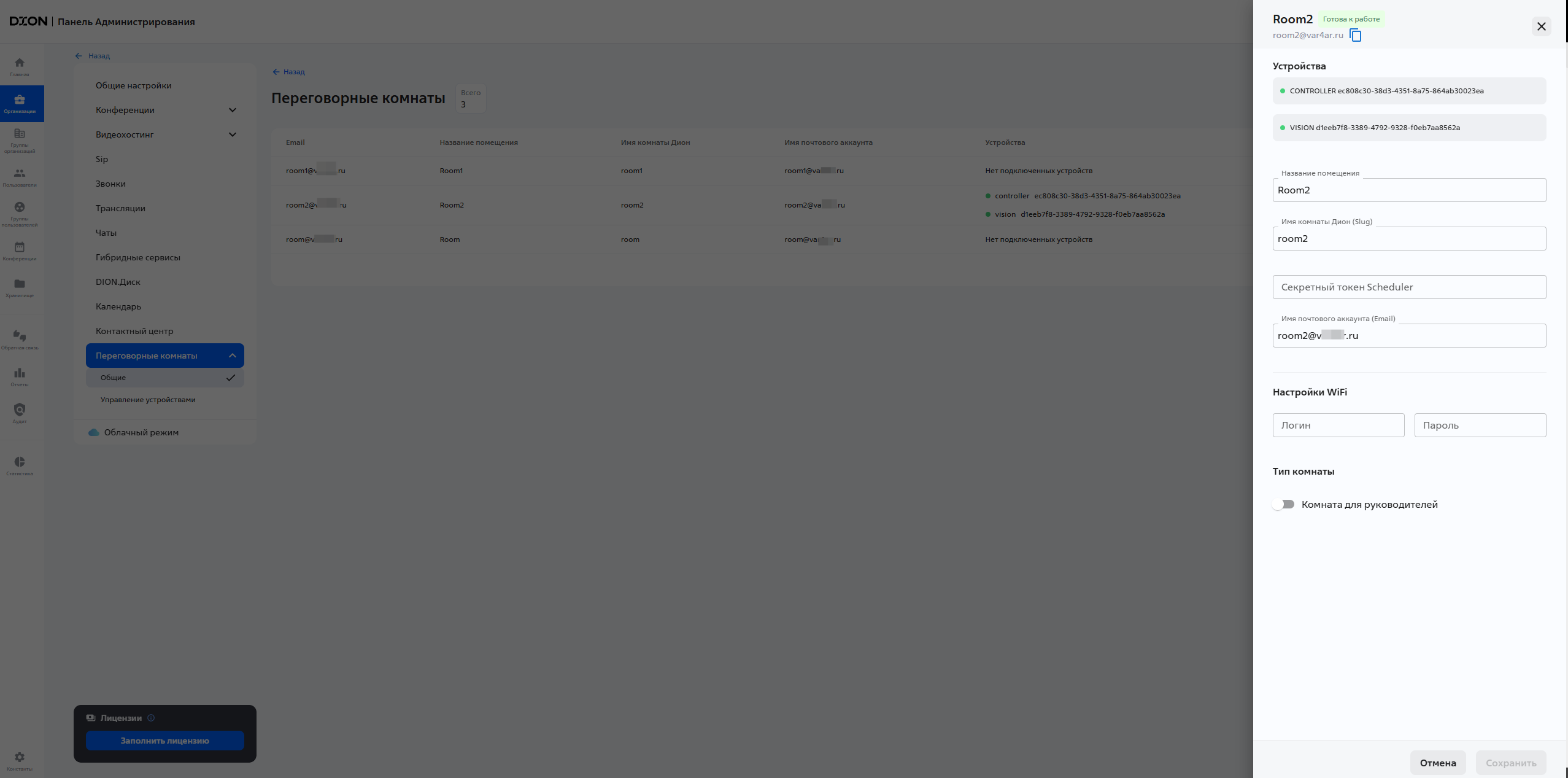
| Подключение устройств VISION и CONTROLLER см. разделе Установка и конфигурирование DION Rooms Controller, Sheduler (TSA). |